Install Steam
login
|
language
简体中文 (Simplified Chinese)
繁體中文 (Traditional Chinese)
日本語 (Japanese)
한국어 (Korean)
ไทย (Thai)
Български (Bulgarian)
Čeština (Czech)
Dansk (Danish)
Deutsch (German)
Español - España (Spanish - Spain)
Español - Latinoamérica (Spanish - Latin America)
Ελληνικά (Greek)
Français (French)
Italiano (Italian)
Bahasa Indonesia (Indonesian)
Magyar (Hungarian)
Nederlands (Dutch)
Norsk (Norwegian)
Polski (Polish)
Português (Portuguese - Portugal)
Português - Brasil (Portuguese - Brazil)
Română (Romanian)
Русский (Russian)
Suomi (Finnish)
Svenska (Swedish)
Türkçe (Turkish)
Tiếng Việt (Vietnamese)
Українська (Ukrainian)
Report a translation problem
























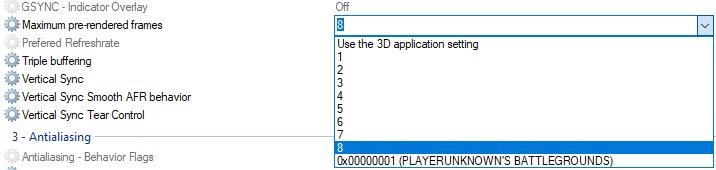
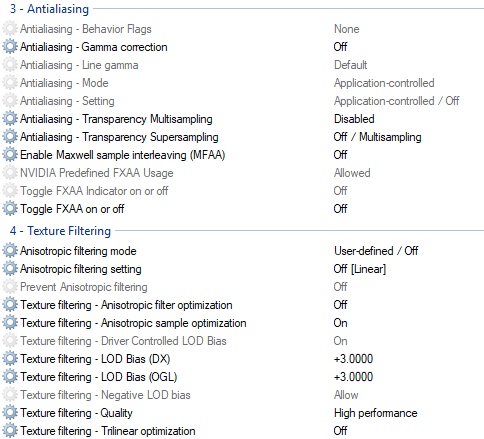







проц: intel celeron g1840 30-40фпс на низких
ASUS N73Sv апгрейжен до N73Sm+
Монитор 1600х900 17.3 дюйма(экран менян,прежний был 1920х1080)
Процессор Intel® Core™ i7-2630QM 2Ггц, в турбо до 2.9Ггц автоматически
Видеокарта GeForce GT 630M 2Гб
SSD 256Гб +1 Тб hdd
Оперативка 12Гб.
1 планка 8Гб другая 4Гб частота 1333Гц
Windows 10 x64 Pro
1. p5q3 (775socet)
2. q9550 (4.6ghz)
3. 16gb ram 1333mhz
4. gtx660 msi
5. ssd wd green
Так вот к чему это, играбельна на этом конфиге в низко среднем пресете с 1440х900 в 35-40 фпс
Зачем делали это руководство я не знаю =/
Сейчас играю на новом конфиге в ультрапресете с хеирворксом
1. Asus maximus ranger VII
2. i7 4790k (4.6 ghz)
3. 32gb ram (2400 mhz)
4. asus strix 964
5. ssd wd green(тот же самый)
средний фпс 60-70, минимальный был 54.